Sas တွင် pie charts ဖန်တီးနည်း (ဥပမာ 4 ခု)
အဝိုင်းဇယားများဖန်တီးရန် SAS ရှိ PROC GCHART တွင် PIE ထုတ်ပြန်ချက်ကို သင်အသုံးပြုနိုင်သည်။
အောက်ဖော်ပြပါ ဥပမာများသည် မတူညီသော ဘတ်စကက်ဘောကစားသမားများအကြောင်း အချက်အလက်ပါရှိသော အောက်ပါဒေတာအတွဲကို အသုံးပြု၍ မတူညီသော pie charts လေးမျိုးဖန်တီးနည်းကို ပြသသည်-
/*create dataset*/
data my_data;
input team $points;
datalines ;
Mavs 14
Mavs 22
Mavs 19
Mavs 31
Heat 14
Heat 25
Warriors 31
Warriors 35
Warriors 36
Jazz 29
;
run ;
/*view dataset*/
proc print data =my_data;
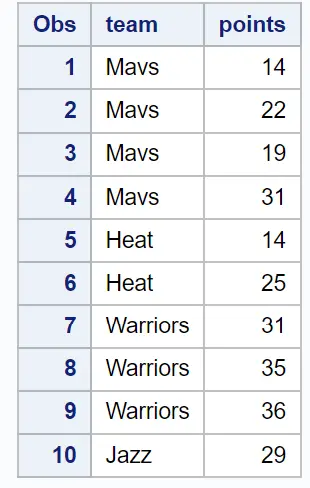
ဥပမာ 1- ကြိမ်နှုန်းဝိုင်းဇယားကို ဖန်တီးပါ။
အောက်ပါကုဒ်သည် အဖွဲ့ ကော်လံရှိ သီးခြားတန်ဖိုးတစ်ခုစီ၏ ကြိမ်နှုန်းကိုပြသသည့် pie chart တစ်ခုကို ဖန်တီးနည်းကို ပြသသည်-
proc gchart data =my_data;
pie team;
run ;
quit ;
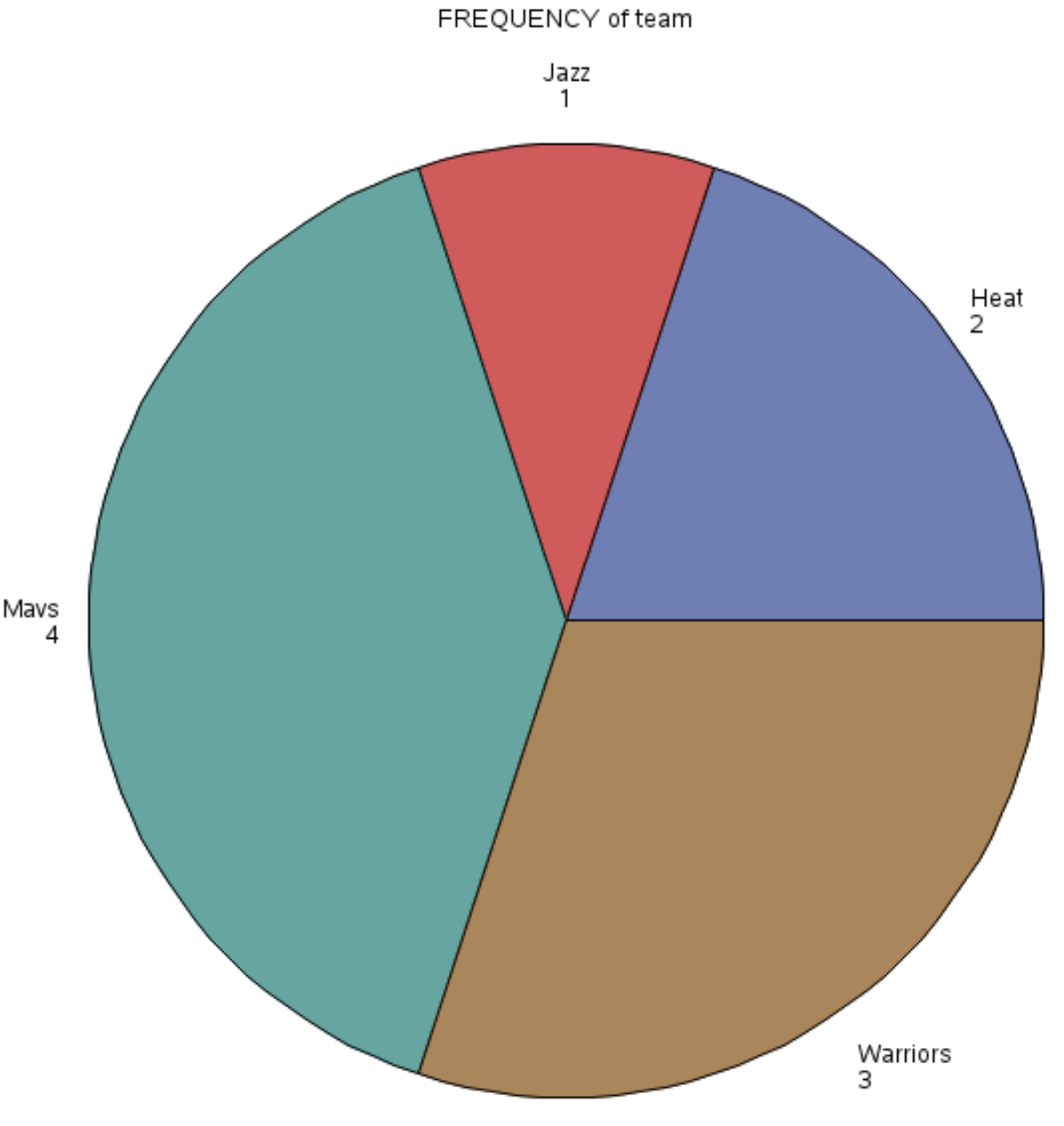
အဝိုင်းပုံဇယား၏ အချပ်များသည် အဖွဲ့ ကော်လံရှိ သီးခြားတန်ဖိုးတစ်ခုစီ၏ အကြိမ်ရေကို ကိုယ်စားပြုသည်။
ဥပမာ 2- ပေါင်းလဒ်ဇယားကို ဖန်တီးပါ။
အောက်ပါကုဒ်သည် အဖွဲ့ ကော်လံရှိ ထူးခြားသောတန်ဖိုးတစ်ခုစီအတွက် အမှတ် ကော်လံရှိ တန်ဖိုးများ၏ ပေါင်းလဒ်များကို ဖော်ပြသော အဝိုင်းပုံဇယားကို ဖန်တီးရန် SUMVAR ကြေညာချက်ကို မည်သို့အသုံးပြုရမည်ကို ပြသသည်-
proc gchart data =my_data;
pie team / sumvar =points;
run ;
quit ;
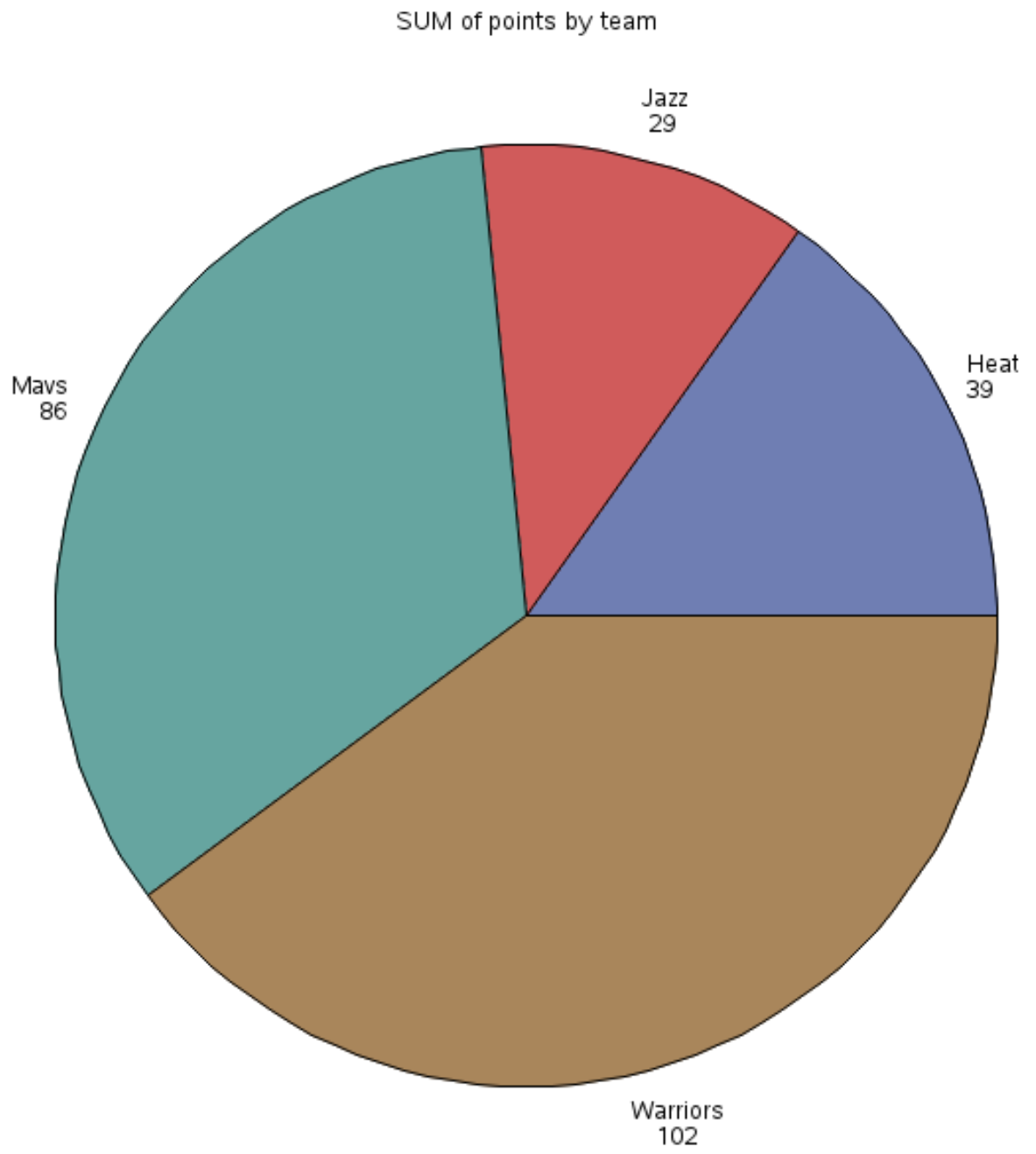
အဝိုင်း ပုံစံဇယား၏ အချပ်များသည် အဖွဲ့ ကော်လံရှိ ထူးခြားသောတန်ဖိုးတစ်ခုစီအတွက် အမှတ်များကော်လံရှိ တန်ဖိုးများကို ကိုယ်စားပြုသည်။
ဥပမာ 3- ပေါက်ကွဲနေသော အချပ်ဖြင့် အဝိုင်းပုံဇယားကို ဖန်တီးပါ။
အောက်ပါကုဒ်သည် အခြားအချပ်များမှ “ ပေါက်ကွဲသည်” နှင့် အဖွဲ့ ကော်လံရှိ သီးခြားတန်ဖိုးတစ်ခုစီအတွက် အမှတ် ကော်လံရှိ တန်ဖိုးများ၏ ပေါင်းလဒ်များကို ဖော်ပြသည့် EXPLODE ကြေညာချက်ကို မည်သို့အသုံးပြုရမည်ကို ပြသသည်-
proc gchart data =my_data;
pie team / sumvar =points explode ='Jazz';
run ;
quit ;
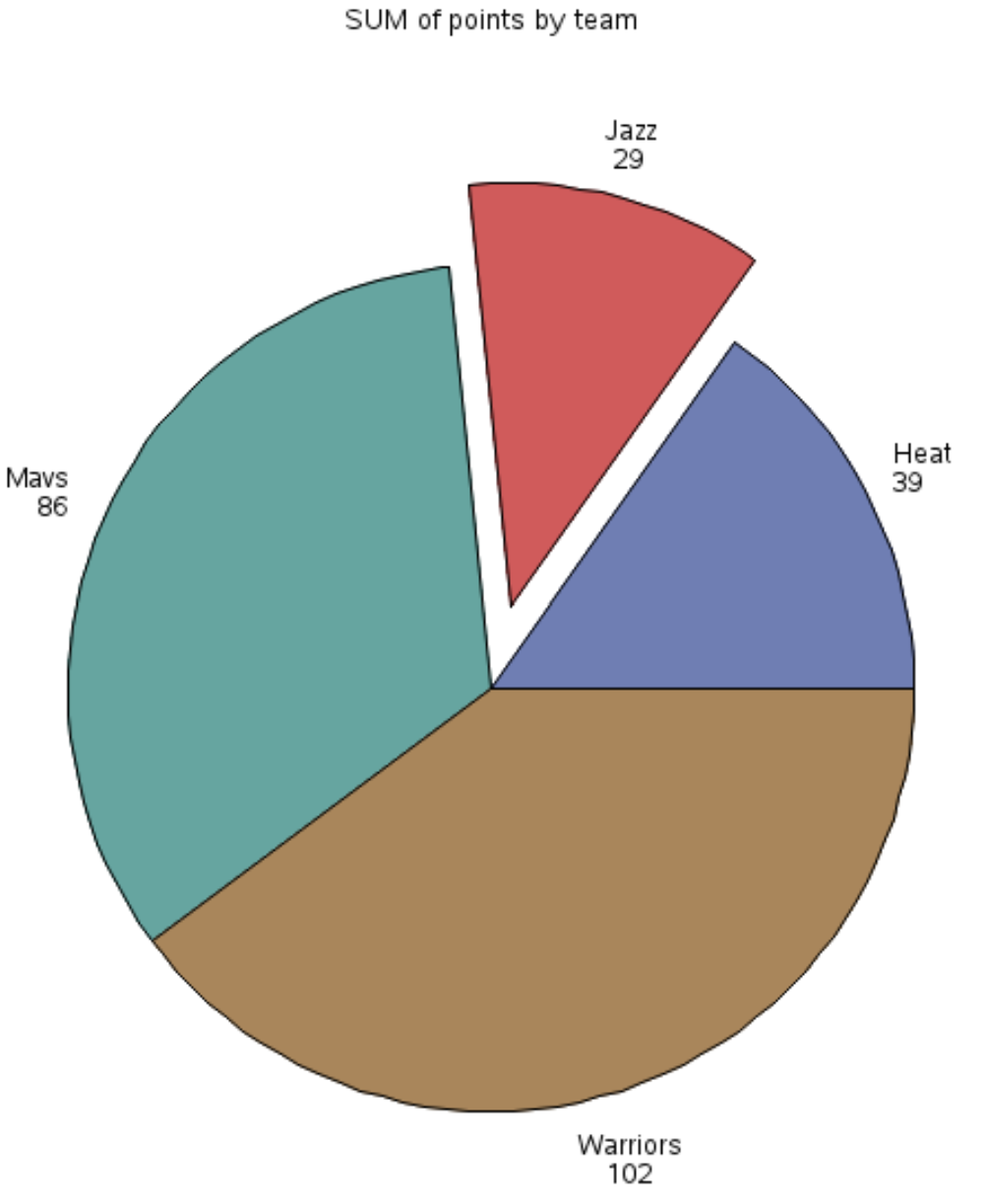
Jazz အချပ်ကို အခြားအချပ်များနှင့် နှိုင်းယှဉ်ထားသည်ကို သတိပြုပါ။
အဝိုင်းပုံဇယားကို ဖန်တီးပြီး အကြောင်းတစ်ခုခုကြောင့် အချပ်များထဲမှ တစ်ခုကို ပေါ်လွင်စေလိုပါက ၎င်းသည် အထူးအသုံးဝင်ပါသည်။
ဥပမာ 4- စိတ်ကြိုက်အညွှန်းများဖြင့် အဝိုင်းပုံဇယားကို ဖန်တီးပါ။
ဖောင့်အရွယ်အစားနှင့် အနီရောင်ဖောင့်အရောင် အညွှန်းများပါသည့် အဝိုင်းပုံဇယားကို ဖန်တီးရန် အောက်ပါကုဒ်သည် PLABEL ကြေညာချက်ကို အသုံးပြုနည်းကို ပြသသည်-
proc gchart data =my_data;
pie team / sumvar =points plabel =(h=1.5 color=red);;
run ;
quit ;
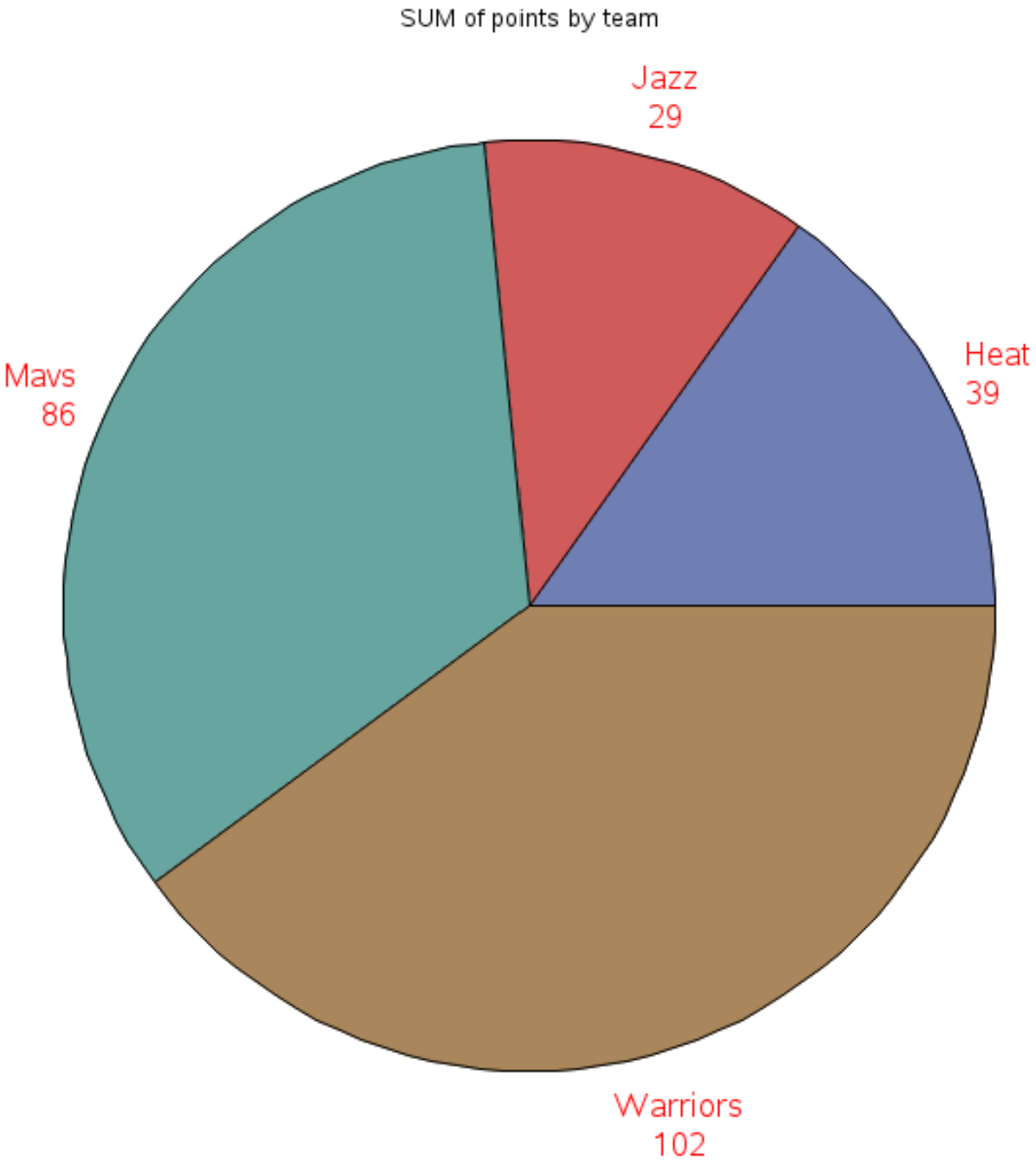
h အကြောင်းပြချက်သည် ဖောင့်အရွယ်အစားကို သတ်မှတ်ပေးပြီး အရောင် အငြင်းအခုံသည် ဖောင့်အရောင်ကို သတ်မှတ်ကြောင်း သတိပြုပါ။
ထပ်လောင်းအရင်းအမြစ်များ
အောက်ဖော်ပြပါ သင်ခန်းစာများသည် SAS တွင် အခြားဇယားများကို ဖန်တီးနည်းကို ရှင်းပြသည်-
SAS တွင် Bar Charts ဖန်တီးနည်း
SAS တွင် Line Plots ဖန်တီးနည်း
SAS တွင် Histograms ဖန်တီးနည်း